本ページ内には広告が含まれます
ここではiPadでnasneに録画した番組を持ち出して外出先で視聴する方法を紹介しています。
![]() SCE(ソニー・コンピュータエンタテインメント)から発売されているネットワークレコーダー「nasne(ナスネ)」に録画したテレビ番組をiPad/iPad miniにダビング(コピー/ムーブ)することで、外出先などオフライン環境でもiPad/iPad miniで番組を持ち出して視聴することができます。
SCE(ソニー・コンピュータエンタテインメント)から発売されているネットワークレコーダー「nasne(ナスネ)」に録画したテレビ番組をiPad/iPad miniにダビング(コピー/ムーブ)することで、外出先などオフライン環境でもiPad/iPad miniで番組を持ち出して視聴することができます。
iPad/iPad miniで「nasne」に録画したテレビを外出先などで視聴するには、DLNA/DTCP-IP対応のメディアプレーヤーアプリをiPad/iPad miniにインストールする必要があります。
目次:
![]() DLNA/DTCP-IP対応のメディアプレーヤーアプリ
DLNA/DTCP-IP対応のメディアプレーヤーアプリ
![]() nasneに録画した番組をiPad/iPad miniにダビング(コピー/ムーブ)する
nasneに録画した番組をiPad/iPad miniにダビング(コピー/ムーブ)する
![]() iPad/iPad miniでnasneに録画した番組を外出先で視聴する
iPad/iPad miniでnasneに録画した番組を外出先で視聴する
nasneに録画したテレビ番組をiPad/iPad miniで持ち出し・外出先などで視聴するには、DLNA/DTCP-IP対応のメディアプレーヤアプリが必要となります。



nasneの放送転送機能(ライブチューナー)を利用して、iPad/iPad miniで放送中のテレビを視聴します。
* ここでは「Media Link Player for DTV」アプリを利用します。
1. nasneと同じ家庭内ネットワークにWi-Fi接続する
iPad/iPad miniをnasneと同じ家庭内ネットワークにWi-Fi接続します。iPad/iPad miniのホーム画面で「設定」をタップし、「Wi-Fi」の「ネットワークを選択」欄で、nasneと同じ家庭内ネットワークを選択、接続します。
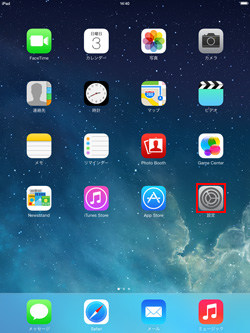
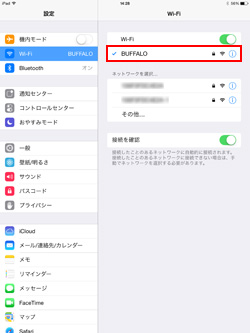
2. DLNA/DTCP-IP対応のメディアプレーヤアプリに番組をダビングする
DLNA/DTCP-IP対応のメディアプレーヤアプリに、nasneに録画済みの番組をダビング(コピー/ムーブ)します。
* 録画済み番組のダビング(コピー/ムーブ)は計10回まで可能です。
![]() 「DiXiM Digital TV for iOS」アプリでダビングする
「DiXiM Digital TV for iOS」アプリでダビングする
「DiXiM Digital TV for iOS」アプリを起動し、サーバー選択で「nasne」を選択します。nasneに録画済み番組一覧を表示し、「i」アイコンをタップ、または番組上をスワイプして表示される「ダビング」アイコンをタップすることで、ダビングを開始することができます。
* 「DiXiM Digital TV for iOS」アプリで番組をダビング(持ち出し視聴)するには、アドオン「宅外視聴プレミアム(500円)」の購入が必要になります。アドオンの購入は、アプリ内の「設定」画面で購入可能です。
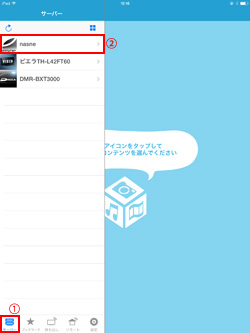
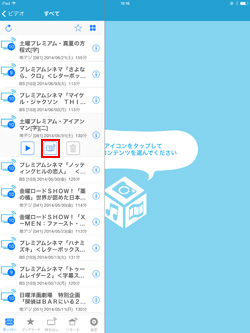
![]() 「Media Link Player for DTV」アプリでダビングする
「Media Link Player for DTV」アプリでダビングする
「Media Link Player for DTV」アプリを起動し、サーバー選択で「nasne」を選択します。nasneに録画済み番組一覧を表示し、ダビングしたい番組上をスワイプすることで、ダビングを開始することができます。
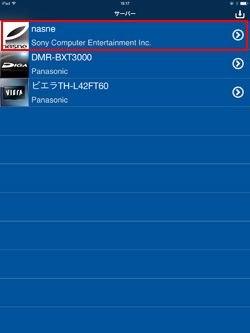
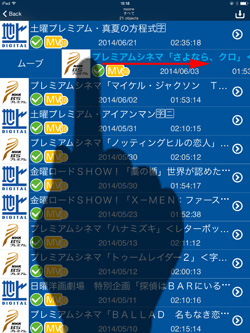
![]() 「Twonky Beam」アプリでダビングする
「Twonky Beam」アプリでダビングする
「Twonky Beam」アプリを起動し、トップ画面で「外部機器コンテンツを持ち出し」を選択します。nasneに録画済み番組一覧を表示し、ダビングしたい番組上を選択、画面下部の「持ち出し」をタップすることで、ダビングを開始することができます。
* 「Twonky Beam」アプリで番組をダビング(持ち出し視聴)するには、アドオン「プレミアム・パッケージ(700円)」の購入が必要になります。
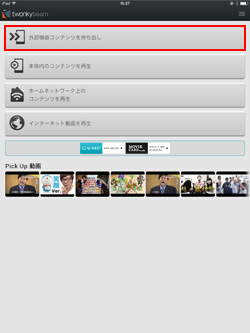
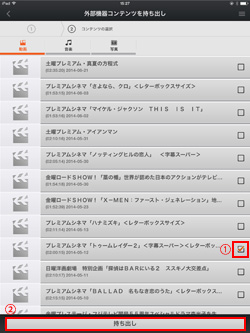
nasneからDLNA/DTCP-IP対応のメディアプレーヤアプリにダビング(コピー/ムーブ)した番組は、外出先などで視聴することができます。
![]() 「DiXiM Digital TV for iOS」アプリで視聴する
「DiXiM Digital TV for iOS」アプリで視聴する
「DiXiM Digital TV for iOS」アプリを起動し、「持ち出し」タブを選択します。「DiXiM Digital TV for iOS」アプリにダビング済みの番組一覧が表示されるので、再生したい番組をタップすることで、視聴することができます。
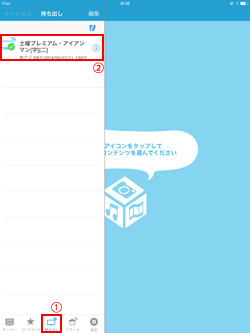
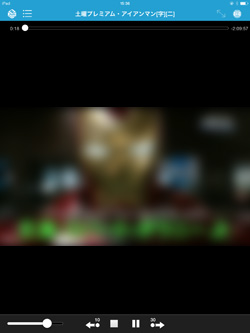
![]() 「Media Link Player for DTV」アプリで視聴する
「Media Link Player for DTV」アプリで視聴する
「Media Link Player for DTV」アプリを起動し、画面右上の「持ち出し番組」アイコンをタップします。「Media Link Player for DTV」アプリにダビング済みの番組一覧が表示されるので、再生したい番組をタップすることで、視聴することができます。
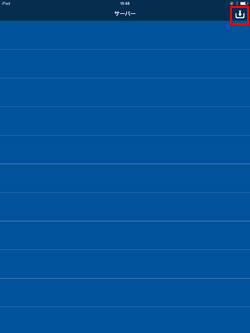
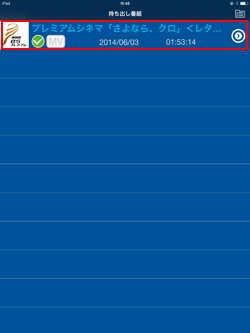
![]() 「Twonky Beam」アプリで視聴する
「Twonky Beam」アプリで視聴する
「Twonky Beam」アプリを起動し、画面右上の「メニュー」アイコンをタップします。「持ち出し」を選択することで、「Twonky Beam」アプリにダビング済みの番組一覧が表示されるので、再生したい番組をタップすることで、視聴することができます。
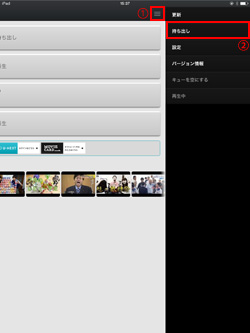
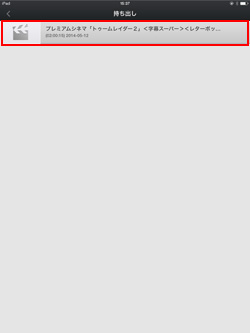
【Amazon】人気のiPhoneランキング
更新日時:2024/4/2 18:00
【Kindle 春のマンガフェス】集英社のマンガ2万冊以上が50%ポイント還元
更新日時:2024/4/2 18:00